3 parasta tapaa poistaa metatiedot tiedostoista
Digitaaliset videosi, valokuvasi ja MP3-tiedostosi sisältävät mahdollisesti arkaluontoisia tietoja, kuten luontipäivämäärän, muodon, sijainnin, laitteen/ohjelman, josta ne tulivat, ja joskus jopa nimesi. Kaikkea tätä tietoa kutsutaan metatiedoksi. Joten yksityisyyden suojaamiseksi tai muista syistä saatat haluta poista metatiedot tiedostoista. Tämä viesti opastaa sinua poistamaan metatiedot valokuvista, videoista ja äänitiedostoista eri laitteilla.
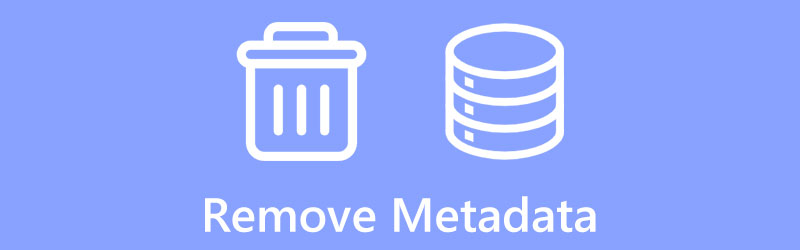
- OPAS LIST
- Osa 1. Paras tapa poistaa metatiedot videoista
- Osa 2. Ilmainen metatietojen poistaminen tiedostoista Windowsissa
- Osa 3. Poista metatiedot tiedostoista Macissa
- Osa 4. Usein kysytyt kysymykset metatietojen poistamisesta
Osa 1. Paras tapa poistaa metatiedot videoista ja äänitiedostoista
Kun haluat muokata ja tyhjentää joitain video- tai äänitiedostoihisi liitettyjä henkilökohtaisia tietoja, voit luottaa ammattimaiseen metatietojen poistotyökaluun. Video Converter Ultimate. Se tukee kaikkia suosittuja video- ja ääniformaatteja. Sen avulla voit poistaa metatiedot tiedostoista Macissa ja Windows 11/10/8/7 PC:ssä. Voit ladata tämän metatietojen poistoohjelman ilmaiseksi ja muokata tiedostosi metatietoja noudattamalla alla olevia ohjeita.
Avaa tämä metatietojen poistotyökalu ja siirry siihen Työkalulaatikko. Valitse Median metatietoeditori poistaaksesi metatiedot video- tai äänitiedostostasi.

Voit tuoda video- tai äänitiedostosi ponnahdusikkunassa Media Metadata Editor -ikkunassa napsauttamalla +-kuvaketta keskiosassa. Kun olet lisännyt tiedoston, jonka metatietoja haluat muokata, voit manuaalisesti poistaa sen nimen, esittäjän, albumin, säveltäjän, genren, kannen, vuoden ja paljon muuta tarpeidesi mukaan.

Kun olet poistanut metatiedot video- tai äänitiedostosta, voit napsauttaa Tallentaa -painiketta vahvistaaksesi toiminnon. Nyt näet viestin, jossa sanotaan, että lähdetiedoston mediatietoja on muutettu.
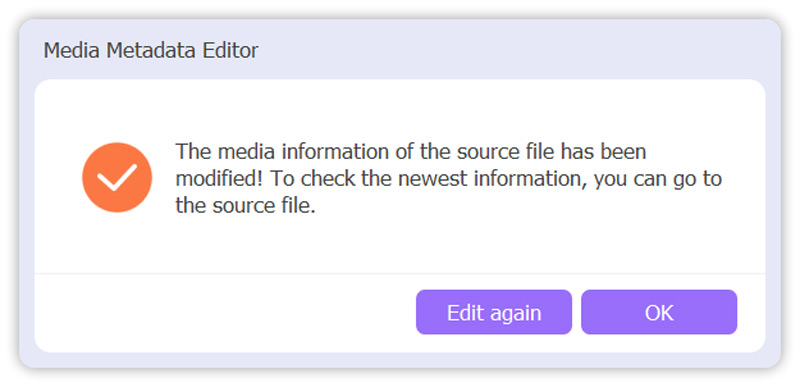
Tämä suositeltu Video Converter Ultimate on monipuolinen videoeditointi- ja muunnostyökalu, joka sisältää myös muita hyödyllisiä työkaluja ja ominaisuuksia. Voit ladata sen ilmaiseksi ja yrittää optimoida mediatiedostosi niiden avulla.
Osa 2. Metatietojen poistaminen tiedostoista ilmaiseksi Windows PC:ssä
Voit helposti poistaa metatiedot tiedostoista käyttämällä Tiedostonhallinta Windowsin käyttäjänä. Voit muokata videoidesi, valokuvien, asiakirjojen ja MP3-tiedostojen metatietoja noudattamalla seuraavaa ohjetta.
Avaa File Explorer ja etsi tiedosto, jonka metatiedot haluat poistaa. Napsauta sitä hiiren kakkospainikkeella ja valitse Ominaisuudet vaihtoehto kontekstivalikosta. Voit muokata useita tiedostoja kerralla.
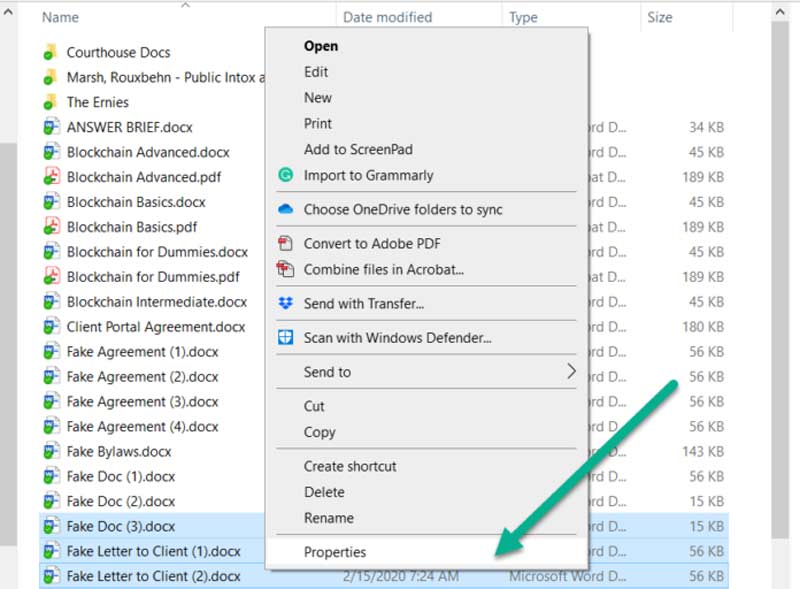
Napsauta Ominaisuudet-ponnahdusikkunassa Yksityiskohdat -välilehti. Klikkaus Poista ominaisuudet ja henkilötiedot näyttääksesi Poista ominaisuudet valintaikkuna. Nyt voit käyttää sitä Poista seuraavat ominaisuudet tästä tiedostosta ominaisuus metatietojen poistamiseksi ja lähdetiedoston korvaamiseksi. Kuten näet, siellä on luettelo yksittäisistä kentistä tyhjennettäväksi. Voit poistaa tiedostosi metatiedot nopeasti napsauttamalla Valitse kaikki -painiketta.
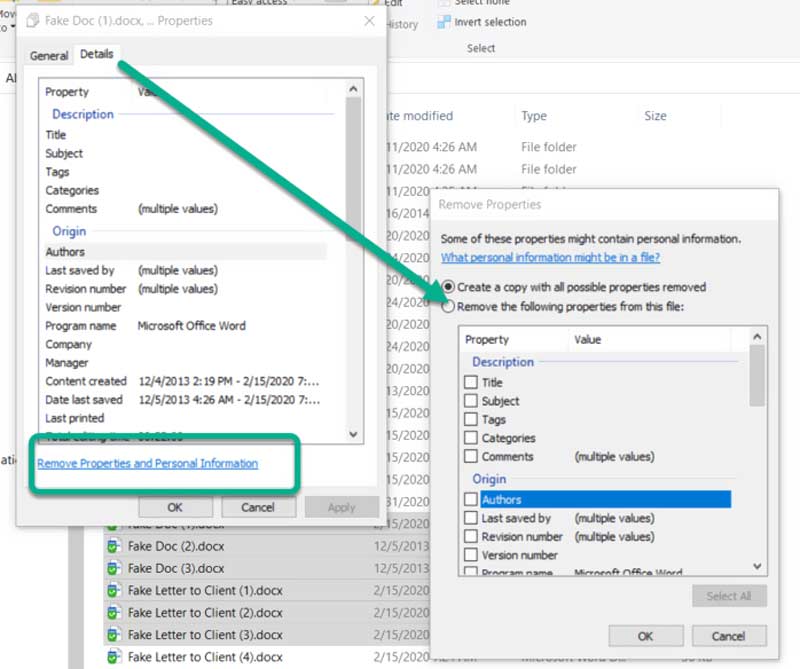
Osa 3. Metatietojen poistaminen tiedostoista Macissa
Voit poistaa metatiedot videoista, valokuvista tai muista Mac-tiedostoista käyttämällä sen sisäänrakennettua sijaintitietojen poistotyökalua, Esikatselu. Tässä otamme esimerkkinä metatietojen poistamisen valokuvista.
Etsi valokuvasi ja avaa se esikatselussa. Napsauta yläosaa Työkalut valikko ja valitse Näytä tarkastaja vaihtoehto pudotusvalikosta.
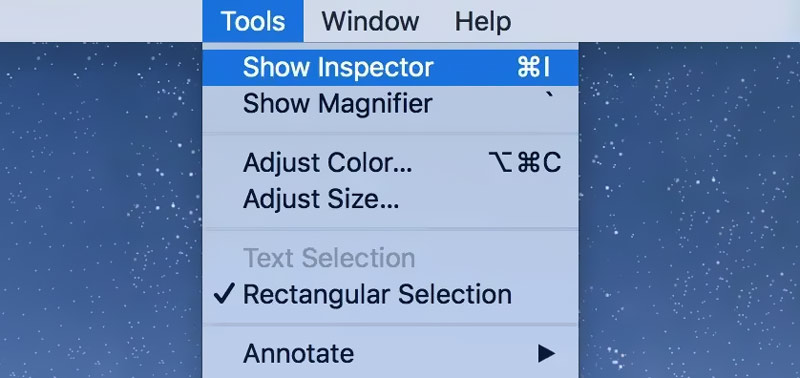
Klikkaa i -kuvaketta ja siirry sen tietovälilehteen. Jos haluat poistaa sijaintitietosi, napsauta GPS -välilehti ja valitse sitten Poista sijaintitiedot. Voit siirtyä muihin välilehtiin, kuten Exif-, TIFF- tai Yleiset-välilehtiin, ja poistaa loput tiedoston metatiedot.
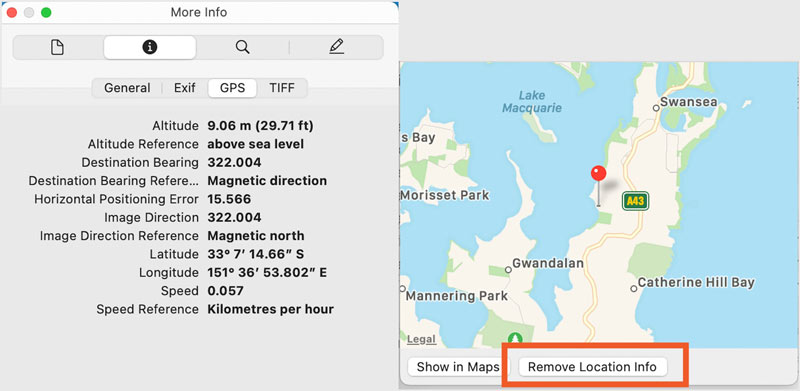
Osa 4. Usein kysytyt kysymykset metatietojen poistamisesta
Voinko poistaa metatiedot online-videoista?
Joo. Voit käyttää ilmaista online-metatietojen poistotyökalua metatietojen tyhjentämiseen Macissa, Windows PC:ssä, iPhonessa, iPadissa tai Android-puhelimessa. Voit kokeilla suosittuja, kuten MetaCleania tai IMGonlinea.
Mitä metatiedot sisältävät?
Metatiedot sisältävät yleensä tiedoston nimen, muodon, päivämäärän ja kellonajan, kaappauslaitteen, muokkausohjelmiston, kameran asetukset ja tarkat GPS-koordinaatit.
Kuinka poistaa videon metatiedot Android-puhelimesta?
Avaa videosi Galleria-sovelluksessa. Napauta Jaa-painiketta ja valitse sitten Poista sijaintitiedot. Näin voit helposti poistaa videon metatiedot Android-laitteeltasi.
Johtopäätös
Kaikkiin digitaalisiin mediatiedostoihisi on liitetty metatiedot. Tämä viesti kertoo kolme helppoa tapaa poista metatiedot videoista, valokuvista ja MP3-tiedostoista. Jos sinulla on parempia ratkaisuja metatietojen tyhjentämiseen, jaa ne alla olevassa kommenttiosiossa muiden lukijoiden kanssa.
Mitä mieltä olet tästä postauksesta? Klikkaa arvostellaksesi tätä viestiä.
Erinomainen
Arvosana: 4.9 / 5 (perustuu 314 äänet)
Etsi lisää ratkaisuja
Mikä on metatiedot ja kuinka muokata metatietoja multimediaa varten Hanki 3 parasta sovellusta taustamelun poistamiseen videoista Korjaa epäselvä video, poista videon sumennus ja tee video selkeäksi 5 parasta videoresoluutiomuunninta eri alustoille Videon laadun terävöittäminen ja epäselvän videon korjaaminen Videon vakauttaminen Premiere-, VCU- ja Online-tilassaSuhteellisia artikkeleita
- Editoi videota
- Kuusi parasta MP3-tunnisteeditoria äänitiedoston metatietojen muokkaamiseen helposti
- 5 parasta tiedostojen päivämäärän vaihtajaa, joita sinun ei pidä missata PC- ja Mac-tietokoneissa
- 5 parasta metatietojen purkuohjelmaa Windowsille ja Macille
- Videon vakauttaminen Premiere-, VCU- ja Online-tilassa
- Videon laadun terävöittäminen ja epäselvän videon korjaaminen
- 5 parasta videoresoluutiomuunninta eri alustoille
- Korjaa epäselvä video, poista videon sumennus ja tee video selkeäksi
- Hanki 3 parasta sovellusta taustamelun poistamiseen videoista
- 3 sovellusta videoiden sumentamiseen iOS-/Android-, tietokone- ja verkossa
- 8K-resoluutio ja videon resoluution skaalaaminen 8K:ksi



